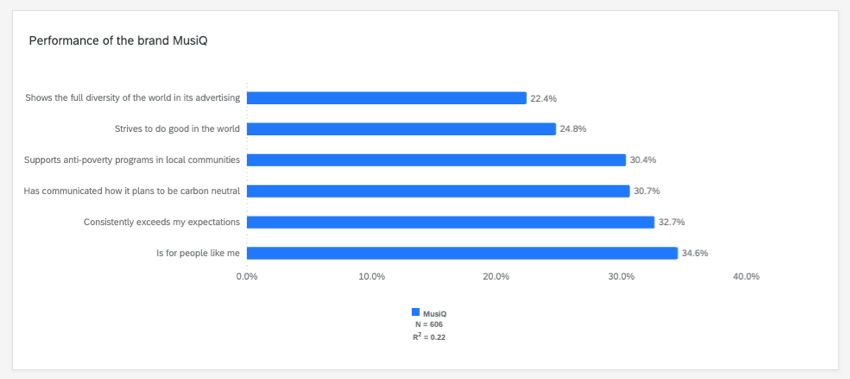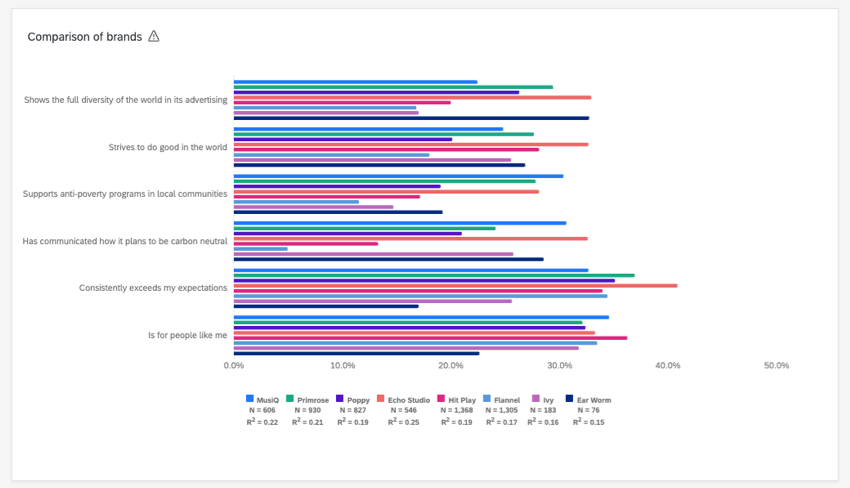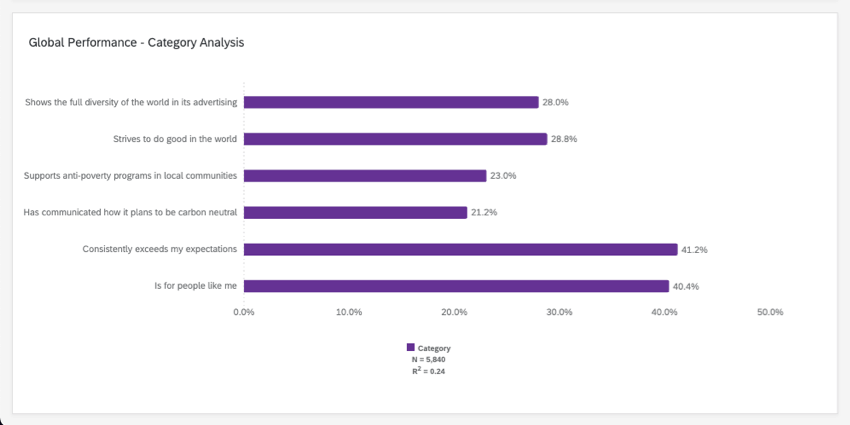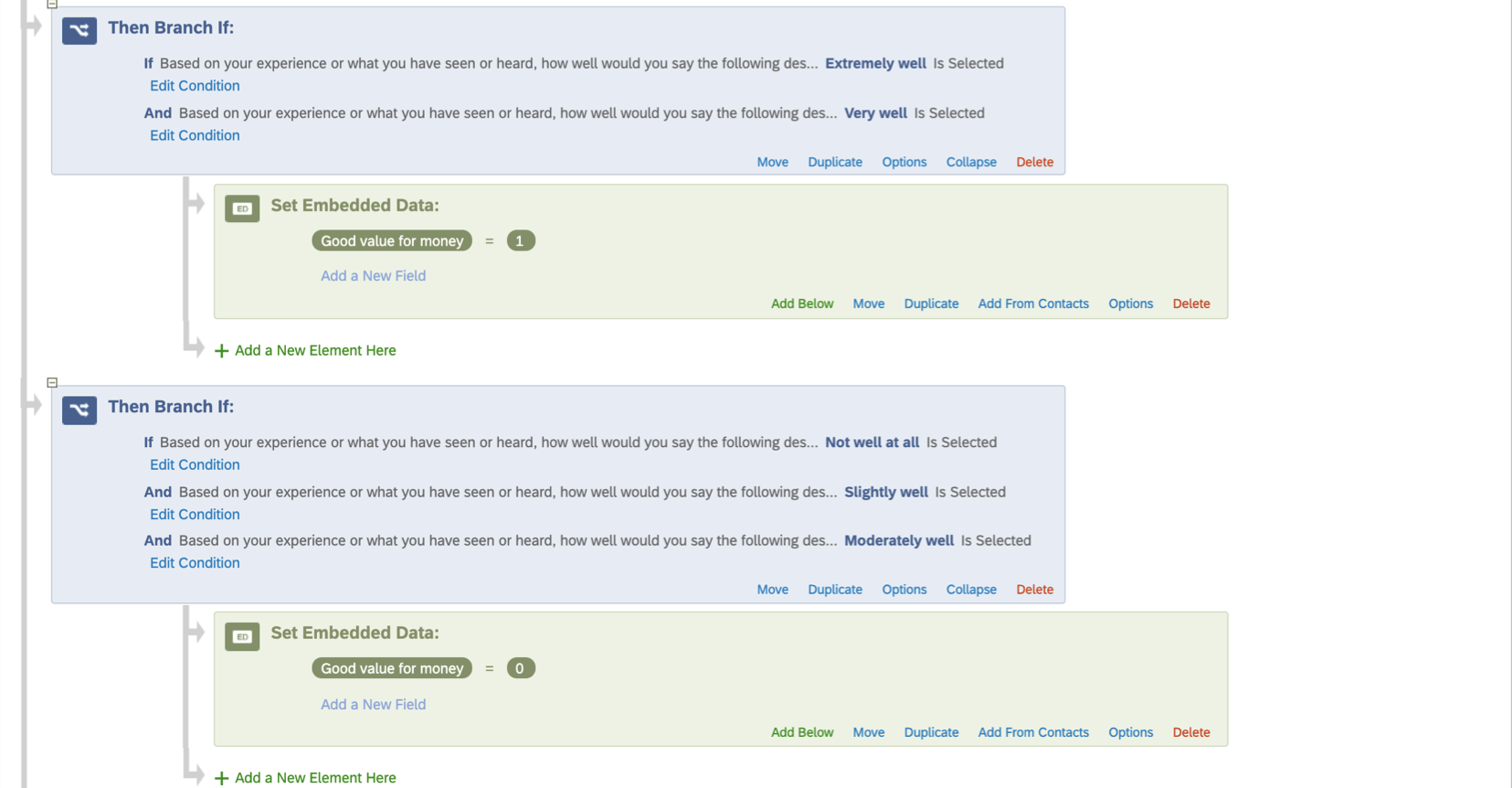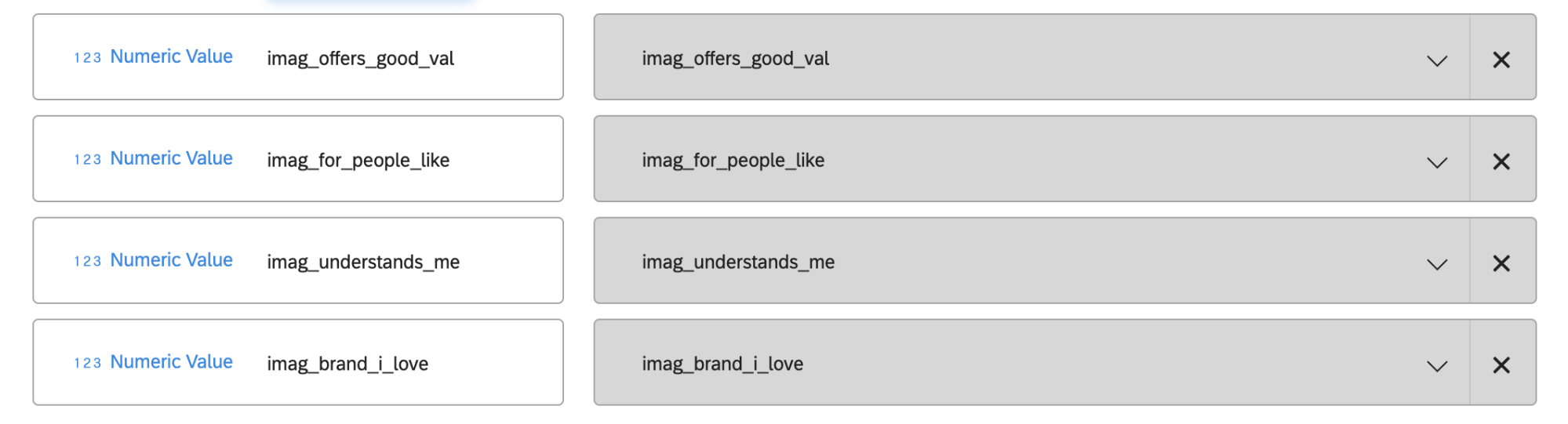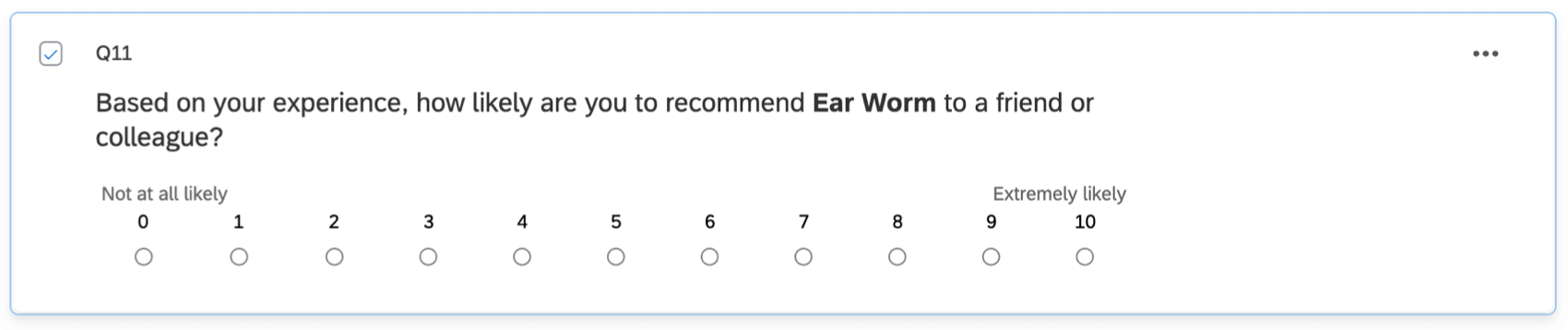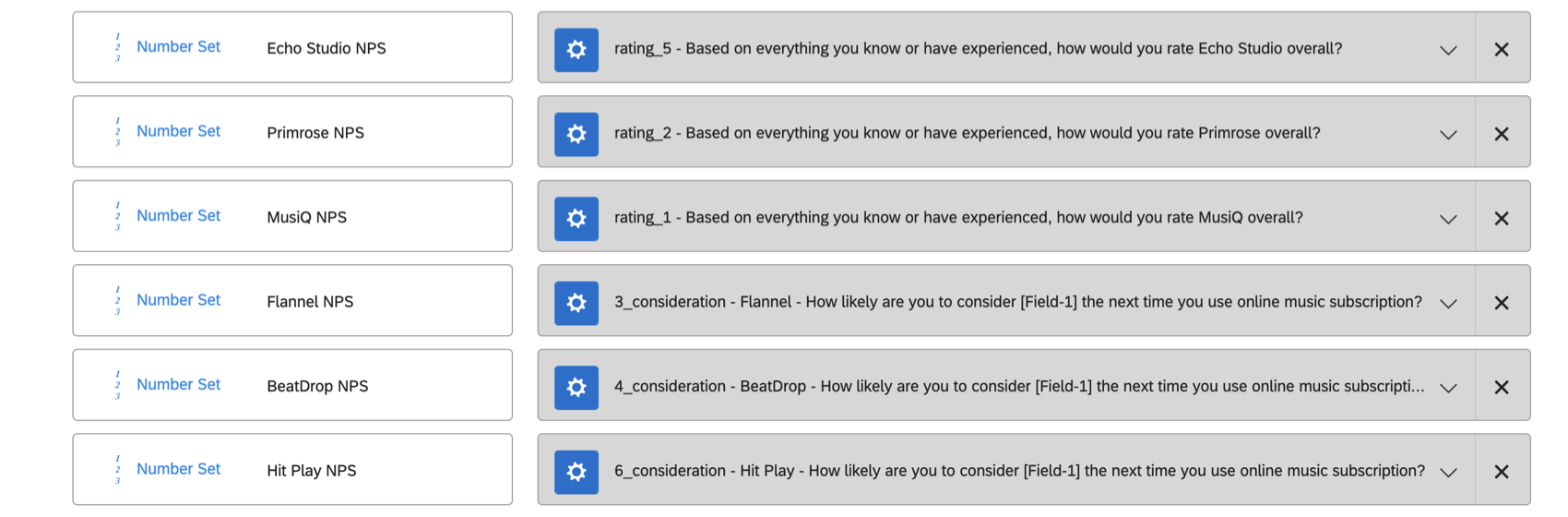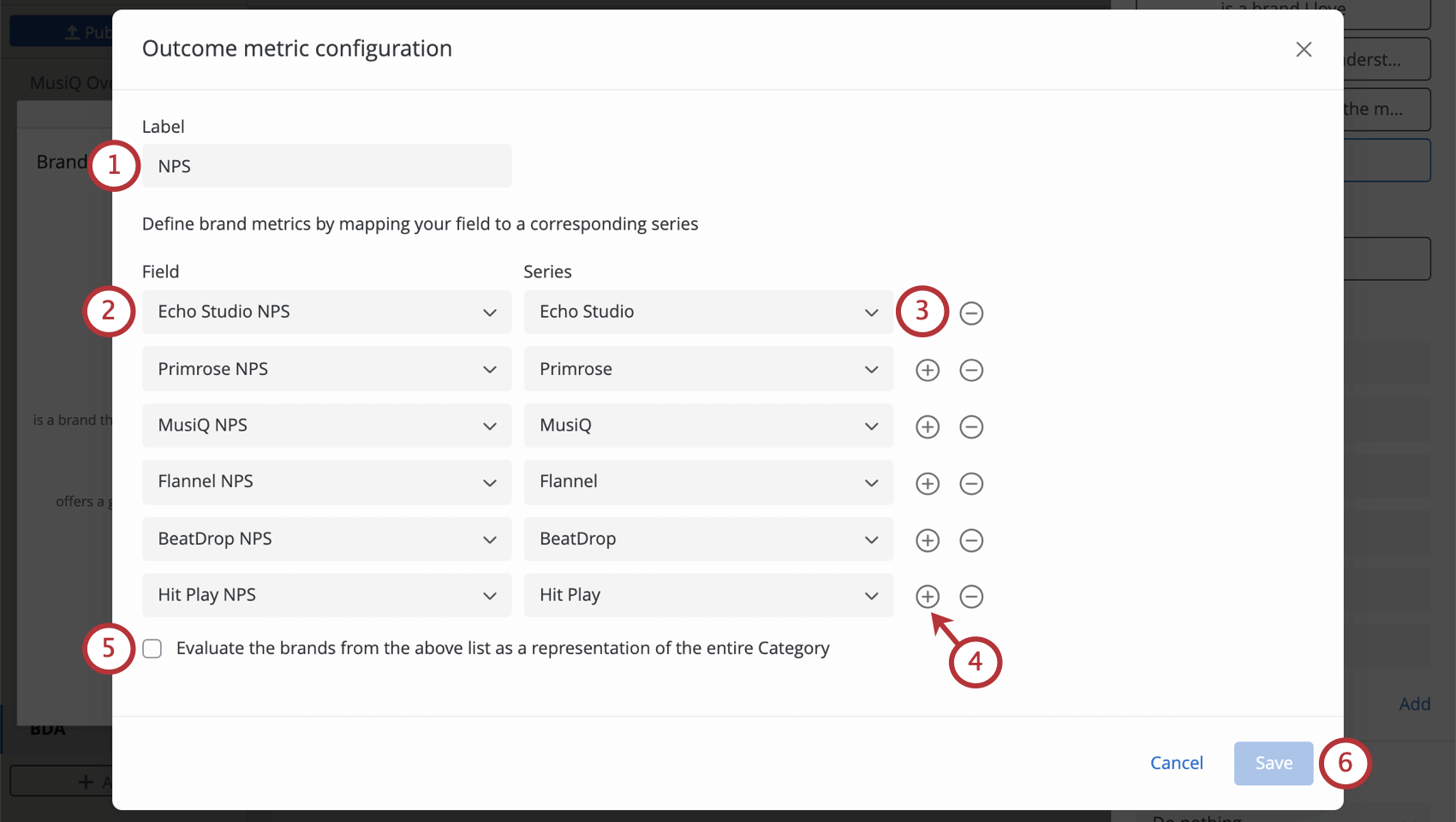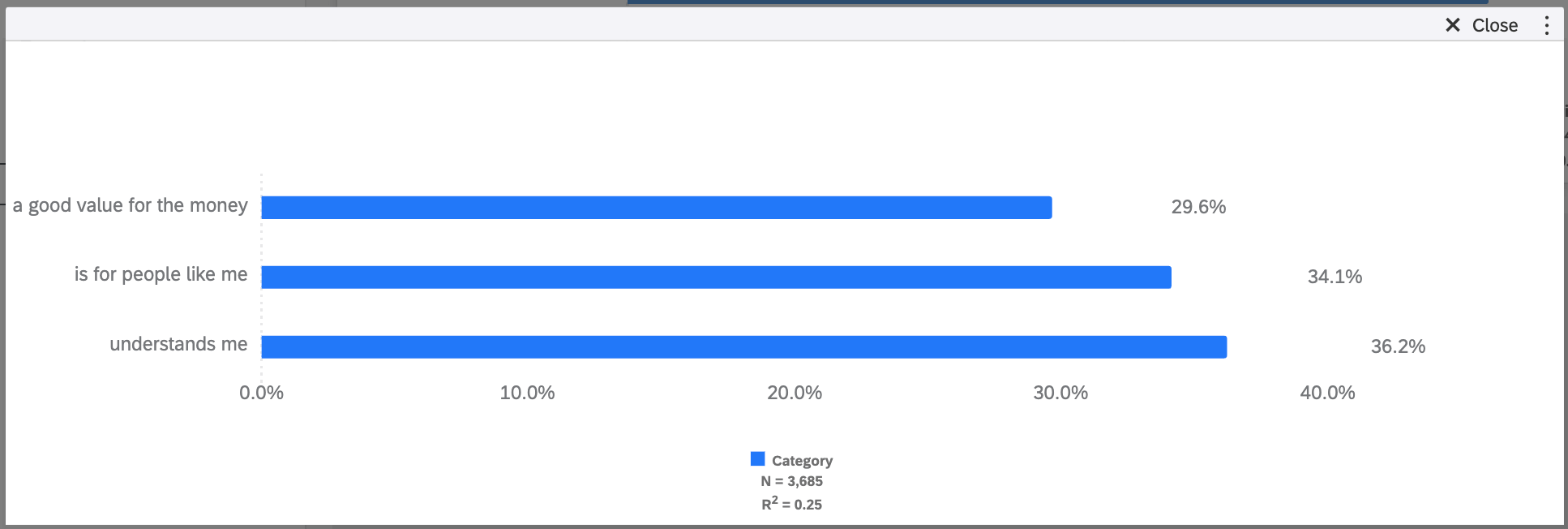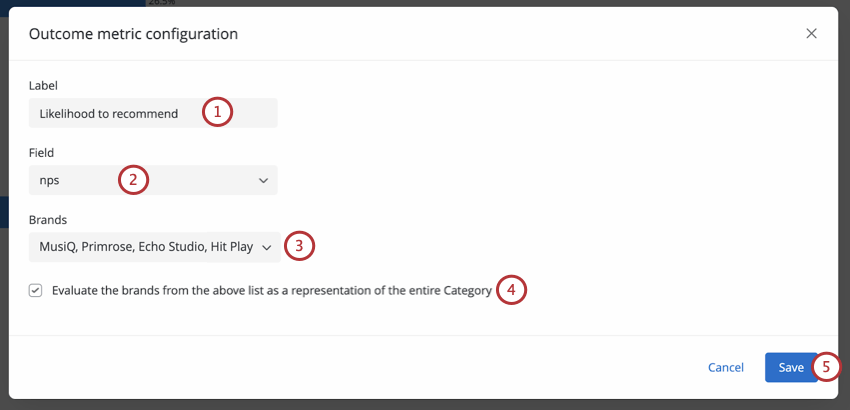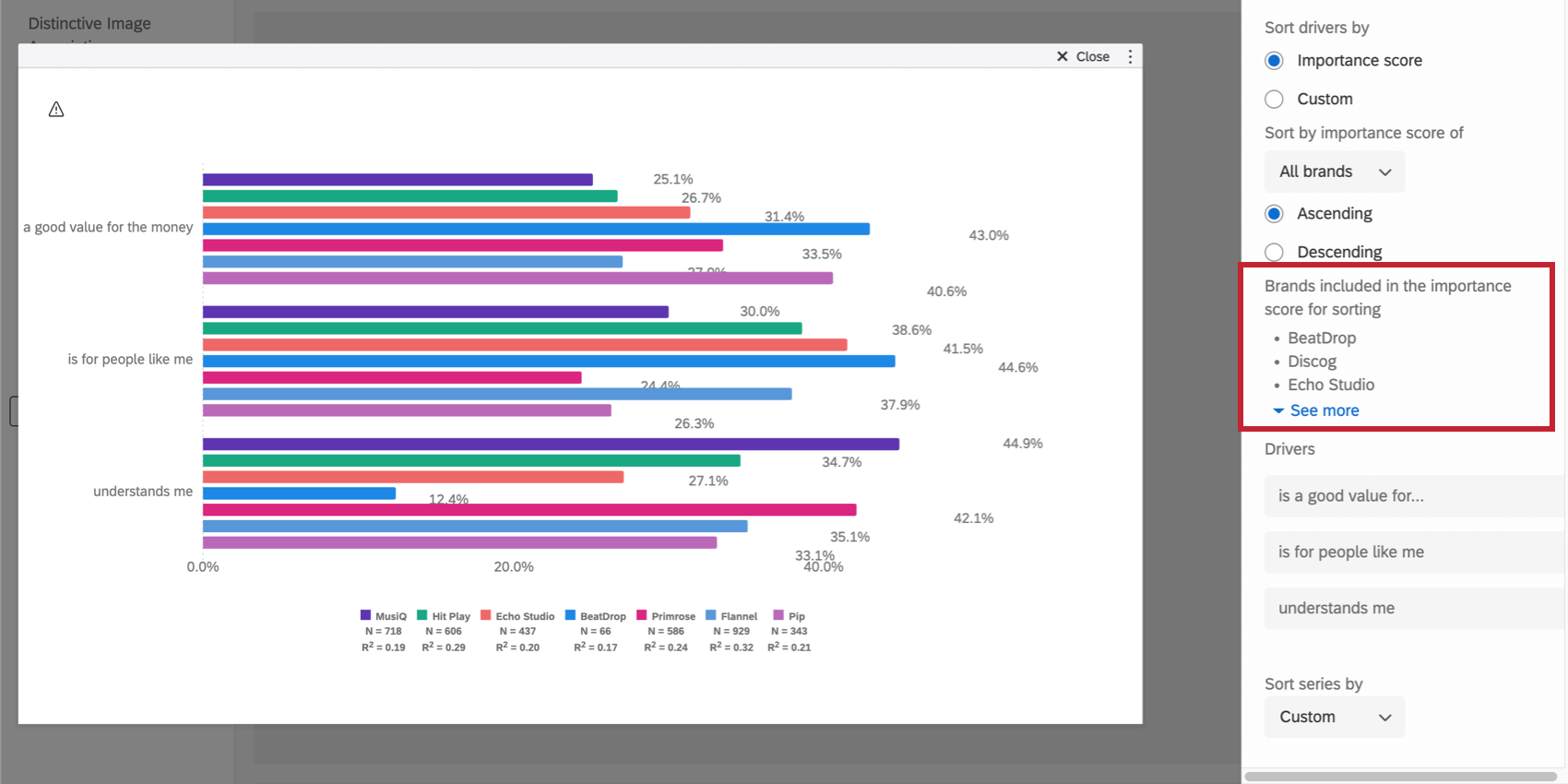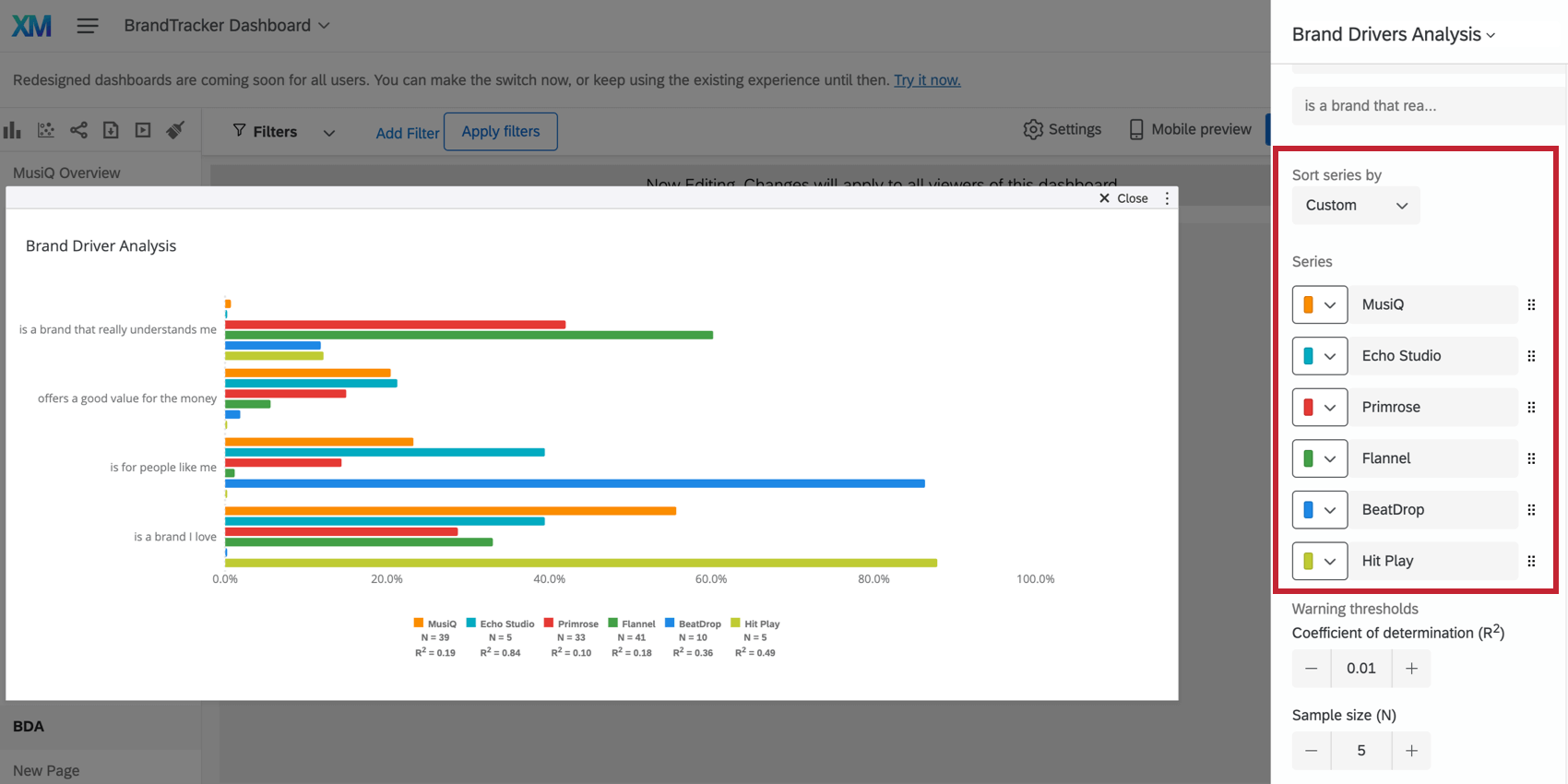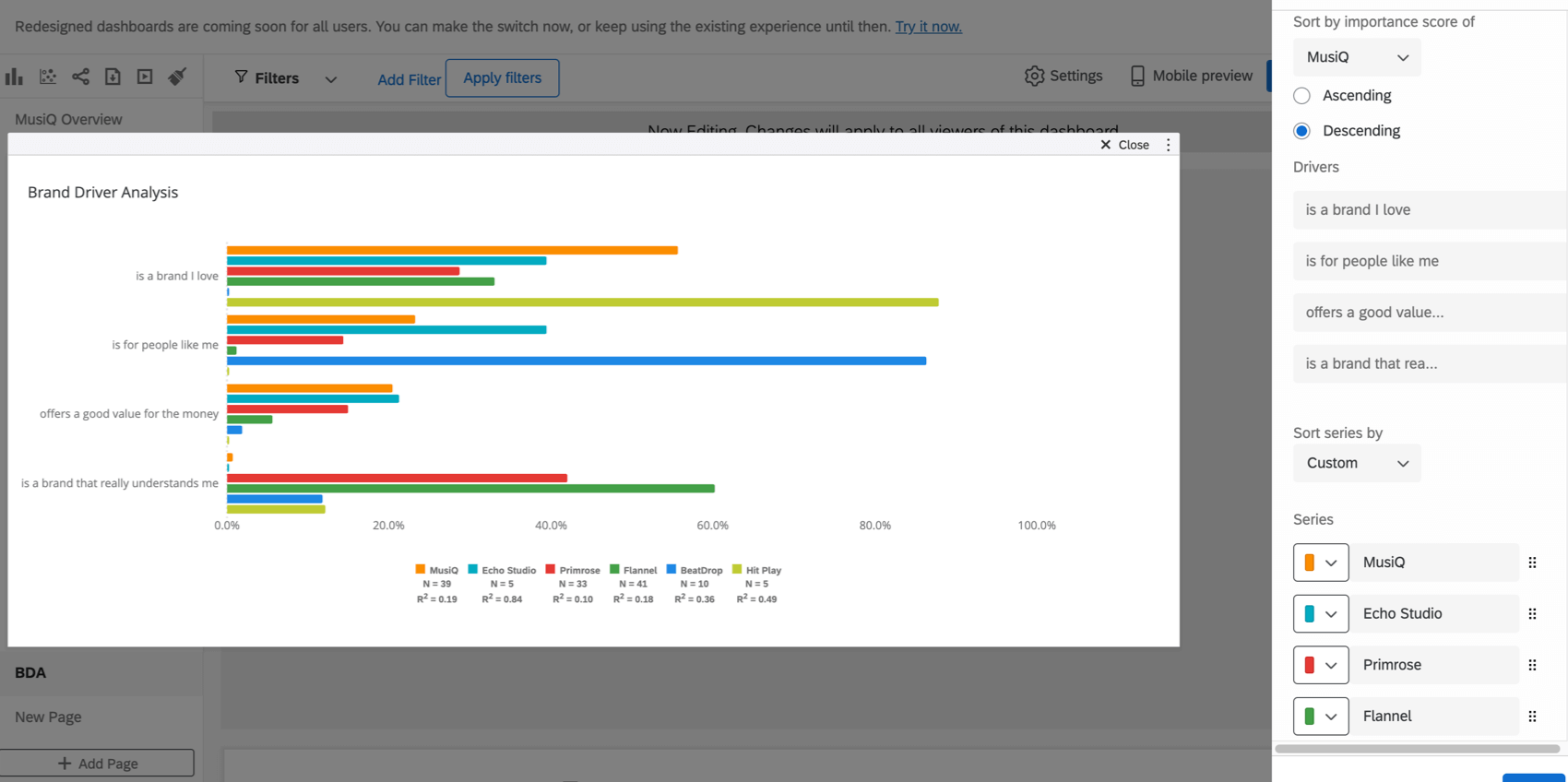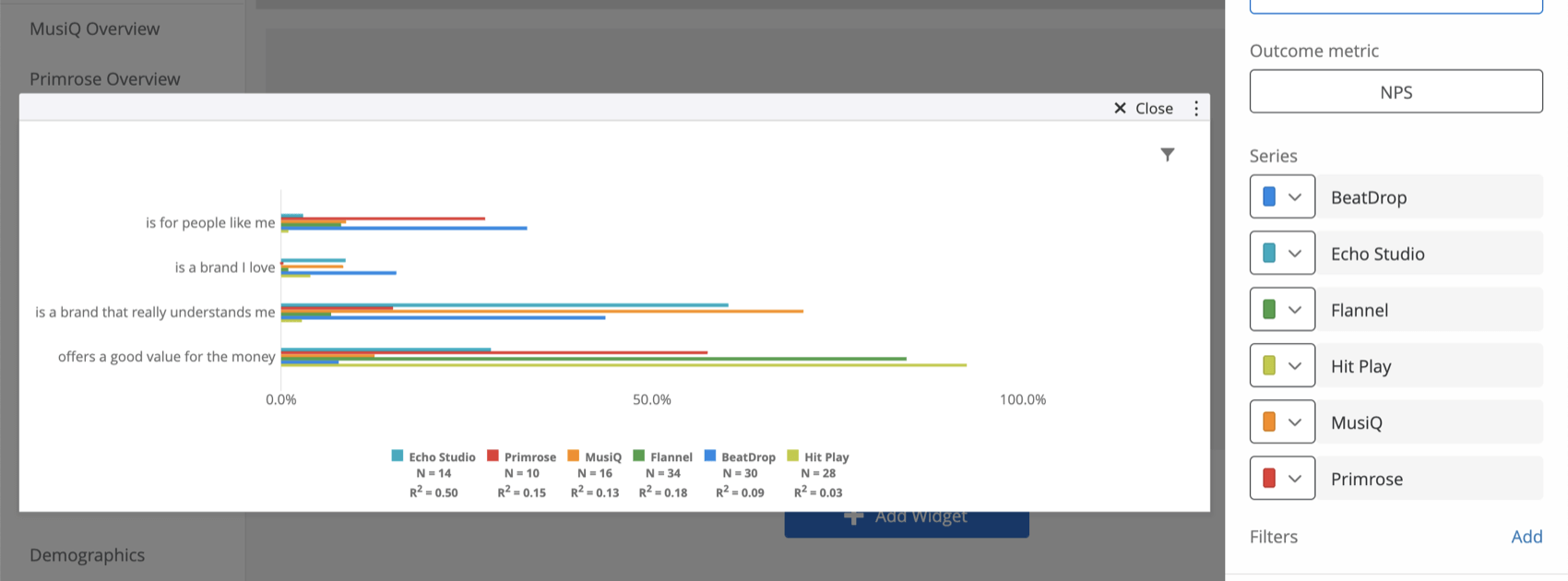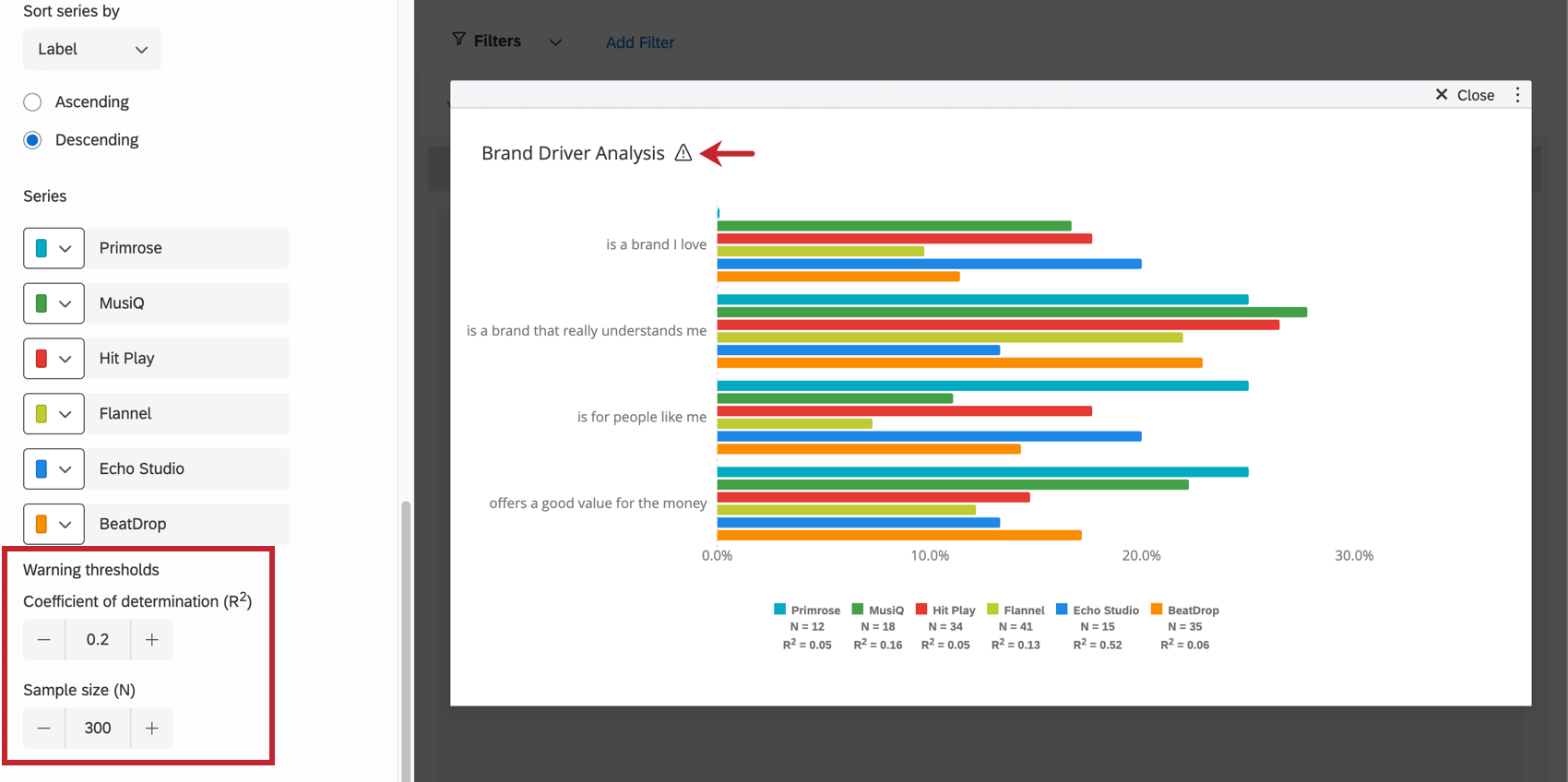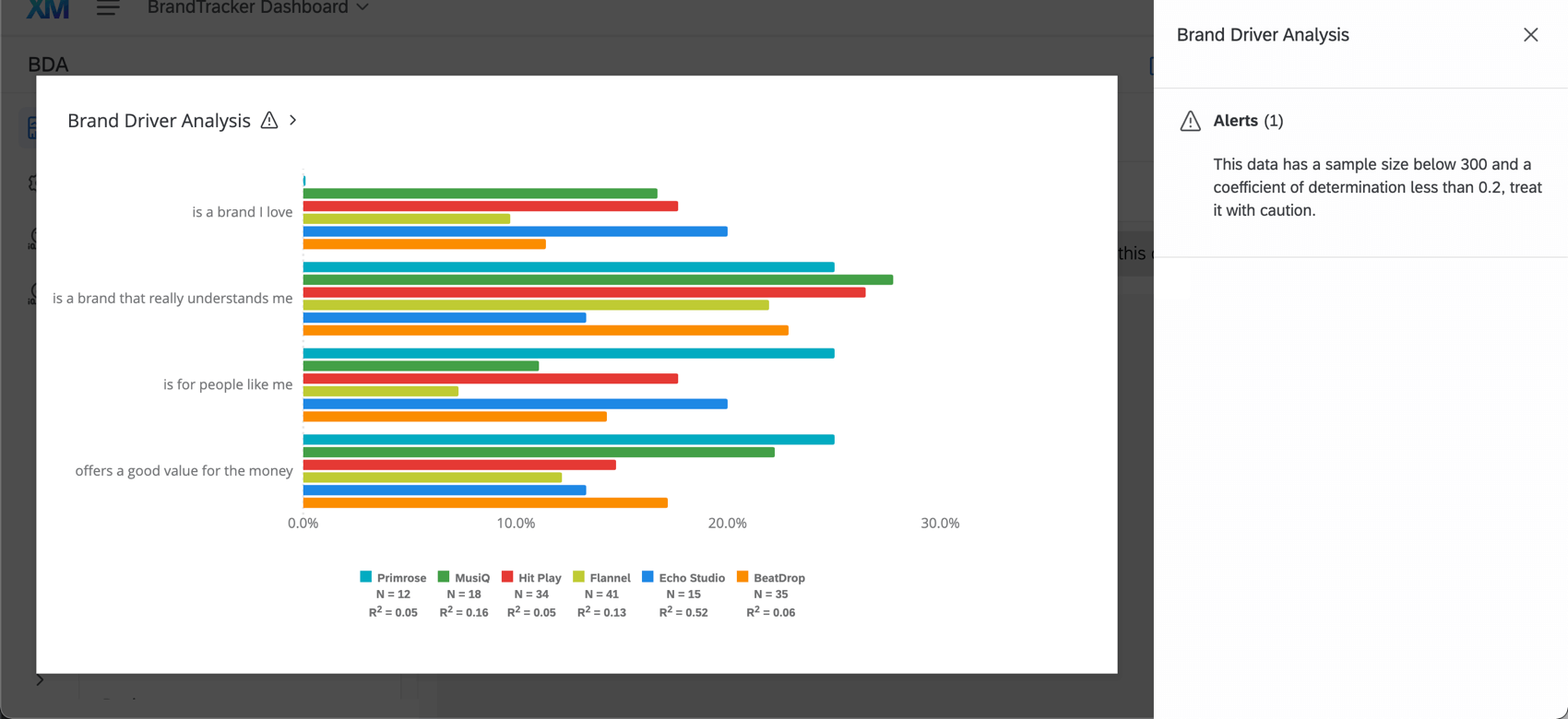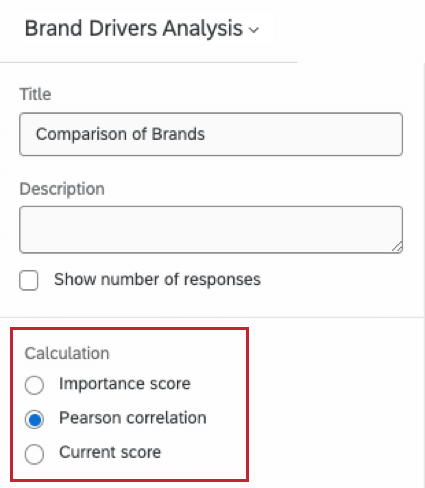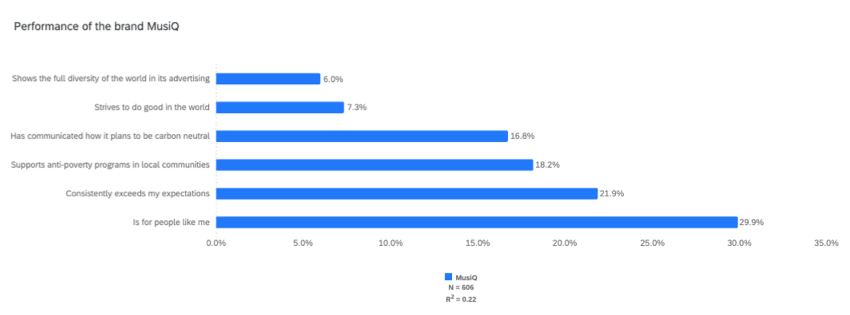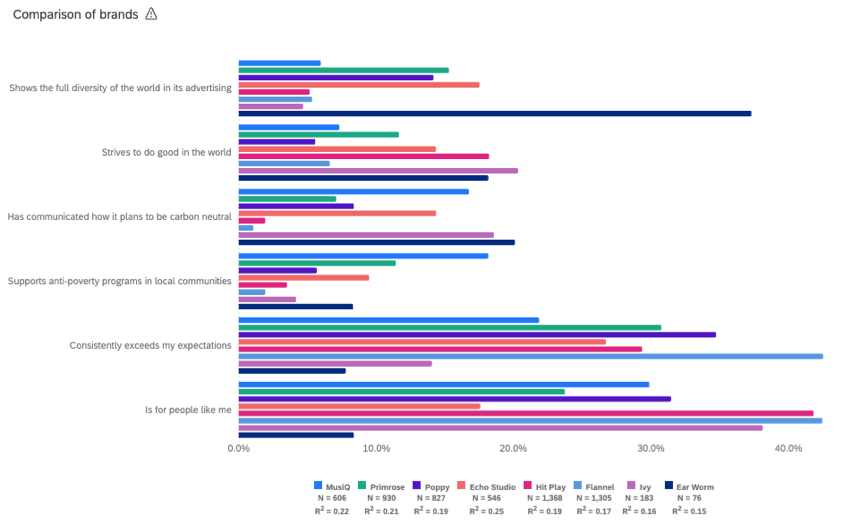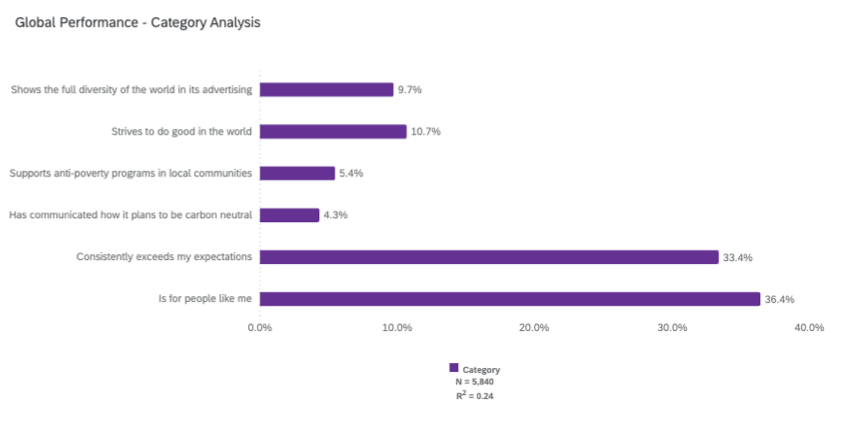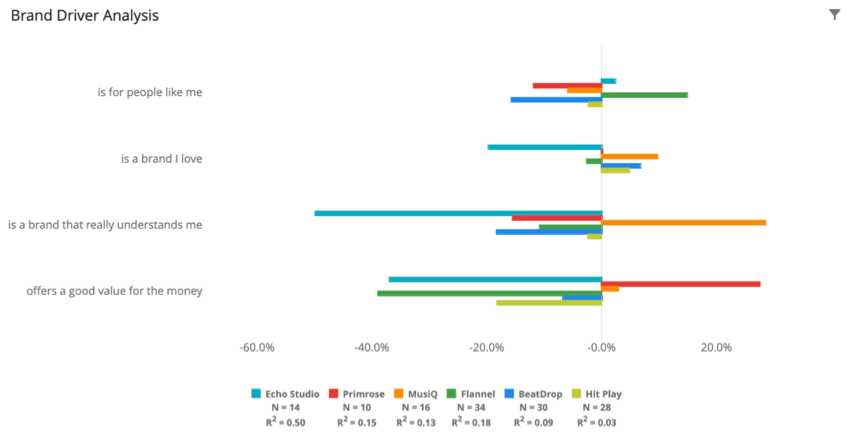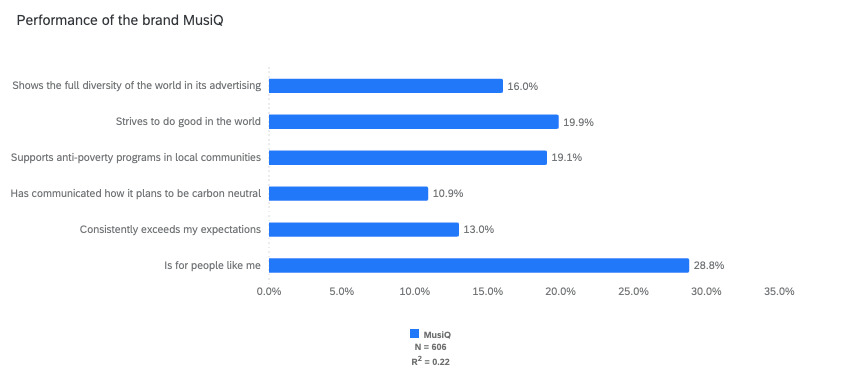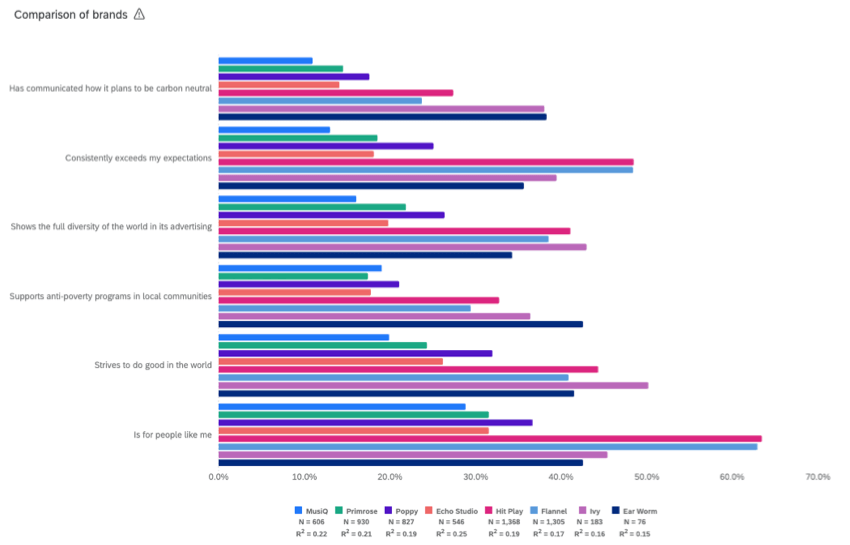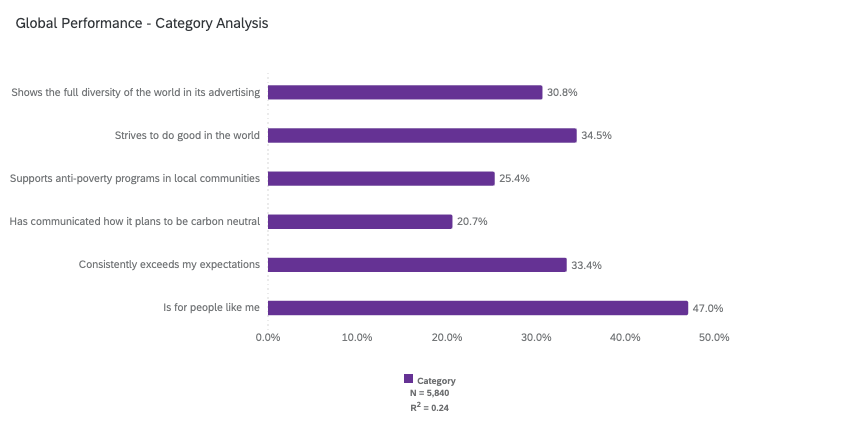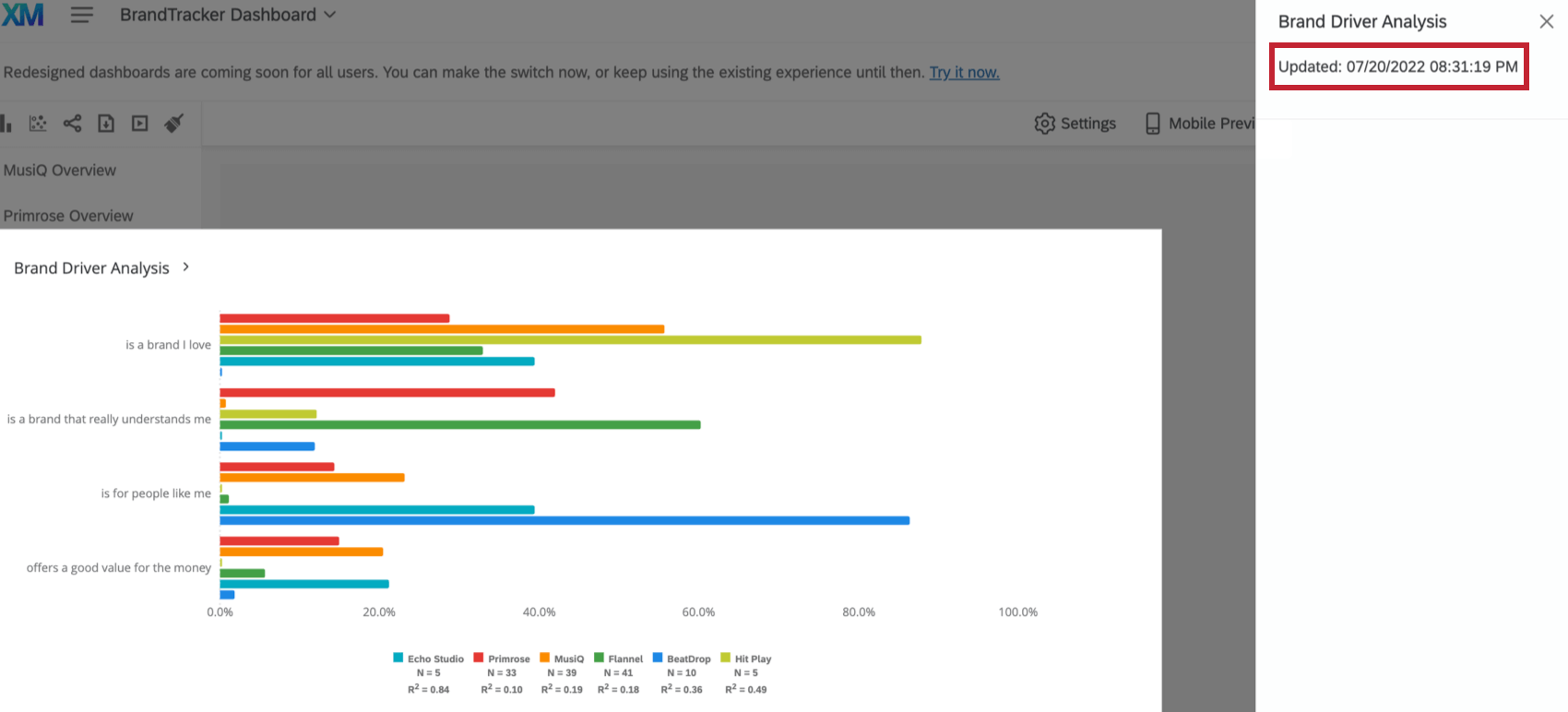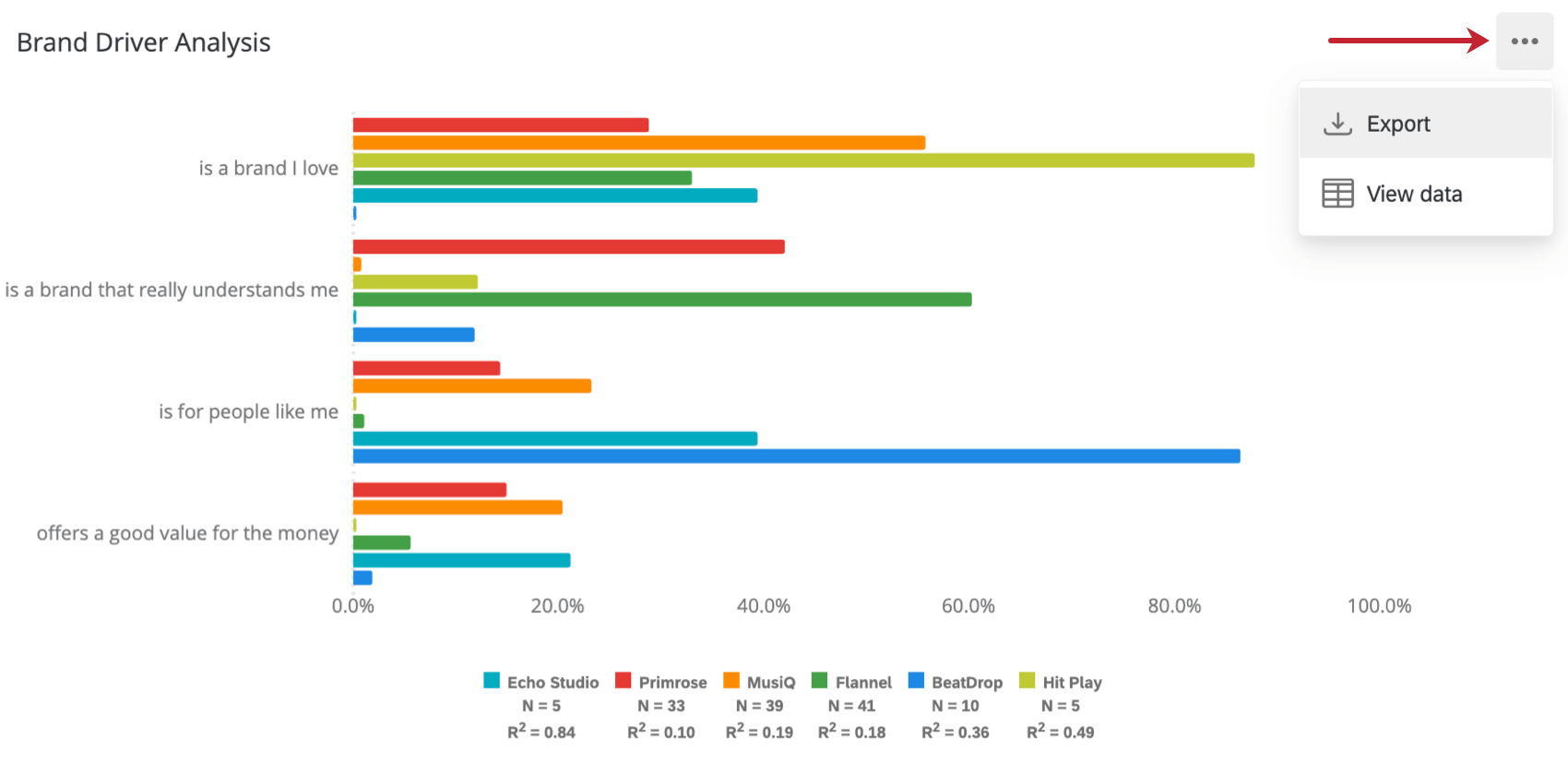Analisi dei driver del brand Widget (BX)
Informazioni sul Widget per l’analisi dei driver del brand
L’analisi dei brand driver può aiutare a rispondere a domande come: “Quali di questi fattori hanno un impatto maggiore sulla valutazione complessiva del brand: ‘facilità d’uso’, ‘rapporto qualità/prezzo’ o ‘contenuti rilevanti’?” Il widget per l’analisi dei driver del brand misura come le variabili chiave indipendenti (driver) influenzano le metriche di risultato principali di un brand.
Questo widget mostra l’importanza di ciascun conducente in base ai dati raccolti finora. Quando si personalizza questo widget, si può decidere se si vuole mostrare l’analisi per un brand alla volta, per tutti i brand in modo comparativo o se si vuole condurre un’analisi per categoria. L’analisi di categoria aggrega i risultati di tutti i brand in un’unica soluzione, fornendo una visione “globale” delle performance.
È inoltre possibile scegliere tra diversi modi di calcolare l’importanza. Per ulteriori informazioni su come comprendere i risultati mostrati in questo widget, consultare la sezione Comprendere i calcoli.
Requisiti dei dati per i conducenti
I driver di questo widget sono le variabili indipendenti. Possono essere domande sull’immagine del brand o domande sul prodotto scritte in forma di scala. Le domande sui prodotti possono riguardare la reputazione, le performance, l’affidabilità e altro ancora.
I driver sono generalmente disponibili in due diversi formati di dati, a seconda di come è stato impostato il sondaggio del brand tracker.
Domande del conducente
In un formato, i brand sono le risposte alle domande dei conducenti.
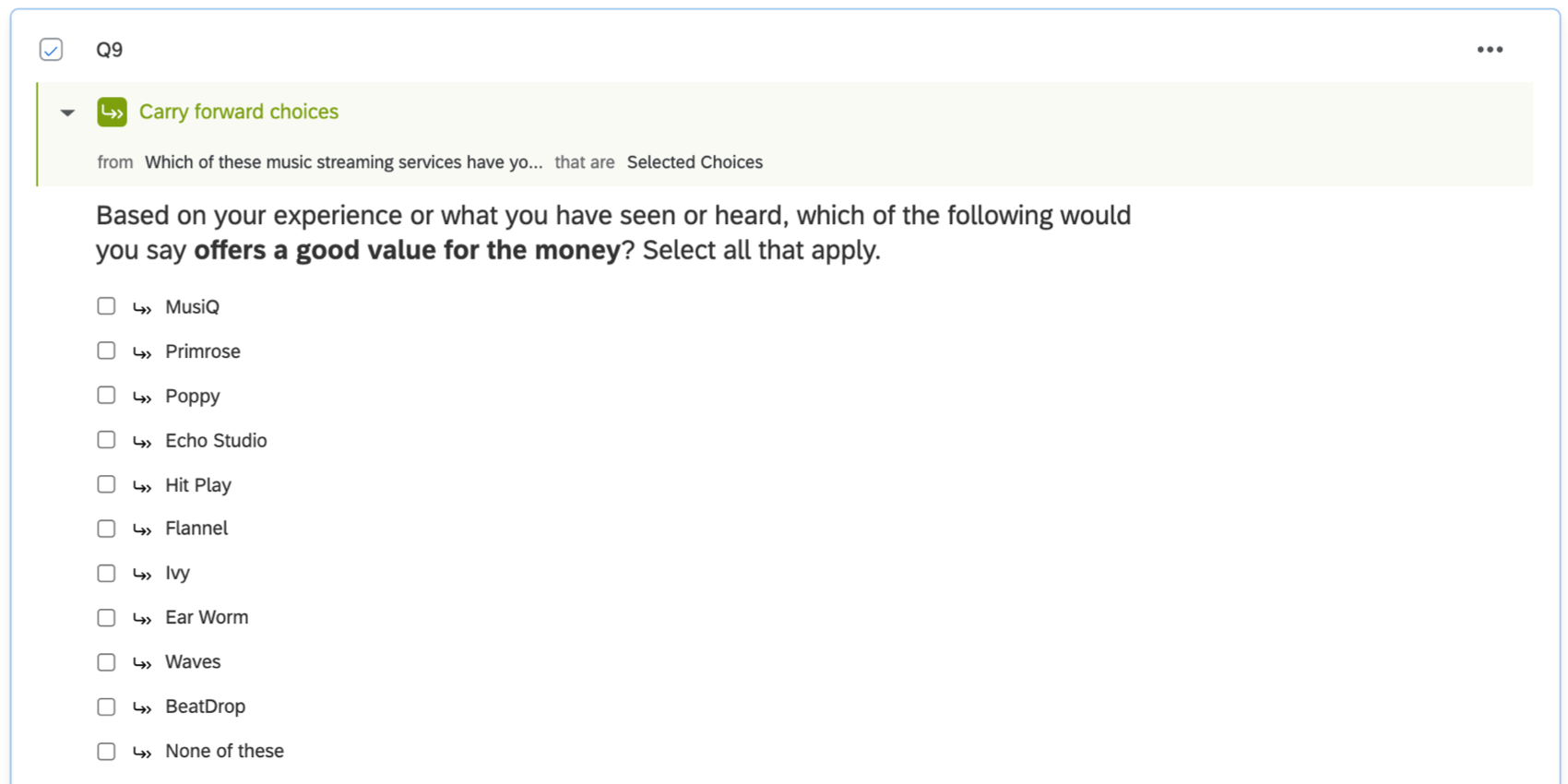
Quando vengono mappati nella dashboard, questi campi devono essere del tipo di campo Set di testi a risposta multipla.

Campo mappato
Nel secondo formato, il sondaggio è stato impostato in modo che ogni singola risposta corrisponda alla valutazione di un solo brand. Ciò significa che ci sarà un campo separato che identifica quale brand viene valutato.
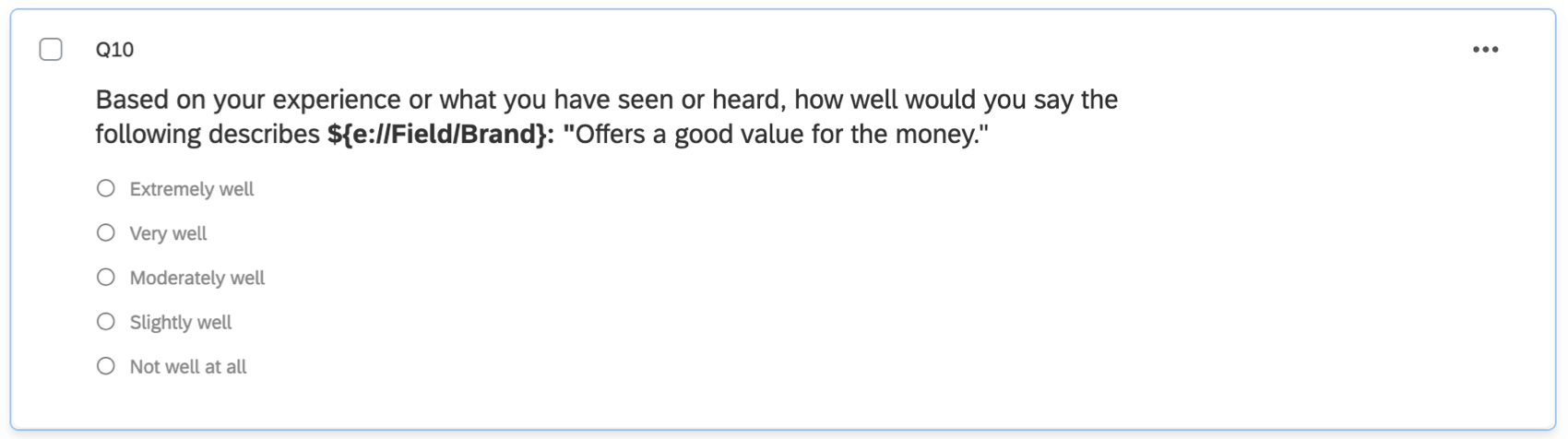
Se si usa questo formato, dovrebbe esserci solo una domanda per ogni immagine per tutti i Brand. Nell’esempio precedente, il nome del brand è stato inserito per consentire di utilizzare la stessa domanda per brand diversi.
Prima della raccolta dei dati, sarà inoltre necessario preparare una sorta di campo dati binario integrato per indicare che un brand soddisfa le aspettative della metrica di risultato (1) o non le soddisfa (0). Ciò significa utilizzare la logica diramazione per specificare quali punti di valutazione corrispondono a quali valori. Per una procedura più dettagliata, consultare la sottosezione Personalizzazione del sondaggio con le scale.
Quando vengono mappati nella dashboard, i campi dati integrati binari devono essere mappati come tipo di campo Valore numerico o Insieme di numeri.
Requisiti dei dati per le metriche di risultato
La metrica di risultato è la variabile dipendente dell’analisi. Le metriche di risultato devono rappresentare una misura importante per il vostro brand. Spesso si tratta di domande Nps, sulla probabilità di raccomandare o sulla considerazione.
L’obiettivo è determinare in che modo i driver influenzano questa metrica per fornire indicazioni sulle possibilità di miglioramento.
Se si utilizzano le domande del driver, le metriche di risultato devono essere mappate nel dashboard come tipo di campo Number Set, perché c’è una lista discreta di valori numerici che possono essere selezionati nella domanda. Dovreste avere un campo separato per ogni brand.
Se si utilizzano campi mappati, la metrica di esito deve essere mappata nel dashboard come tipo di campo Number Set o Numeric. Avrete un solo campo metrico di risultato per tutti i brand. È inoltre necessario mappare il campo in cui si identifica il brand da valutare. Può trattarsi di qualsiasi tipo di campo, anche se si consiglia di utilizzare il set di testo.


Impostazione di Widget
- Selezionare un tipo di calcolo. Per saperne di più su queste tre opzioni, vedere Comprensione dei calcoli.
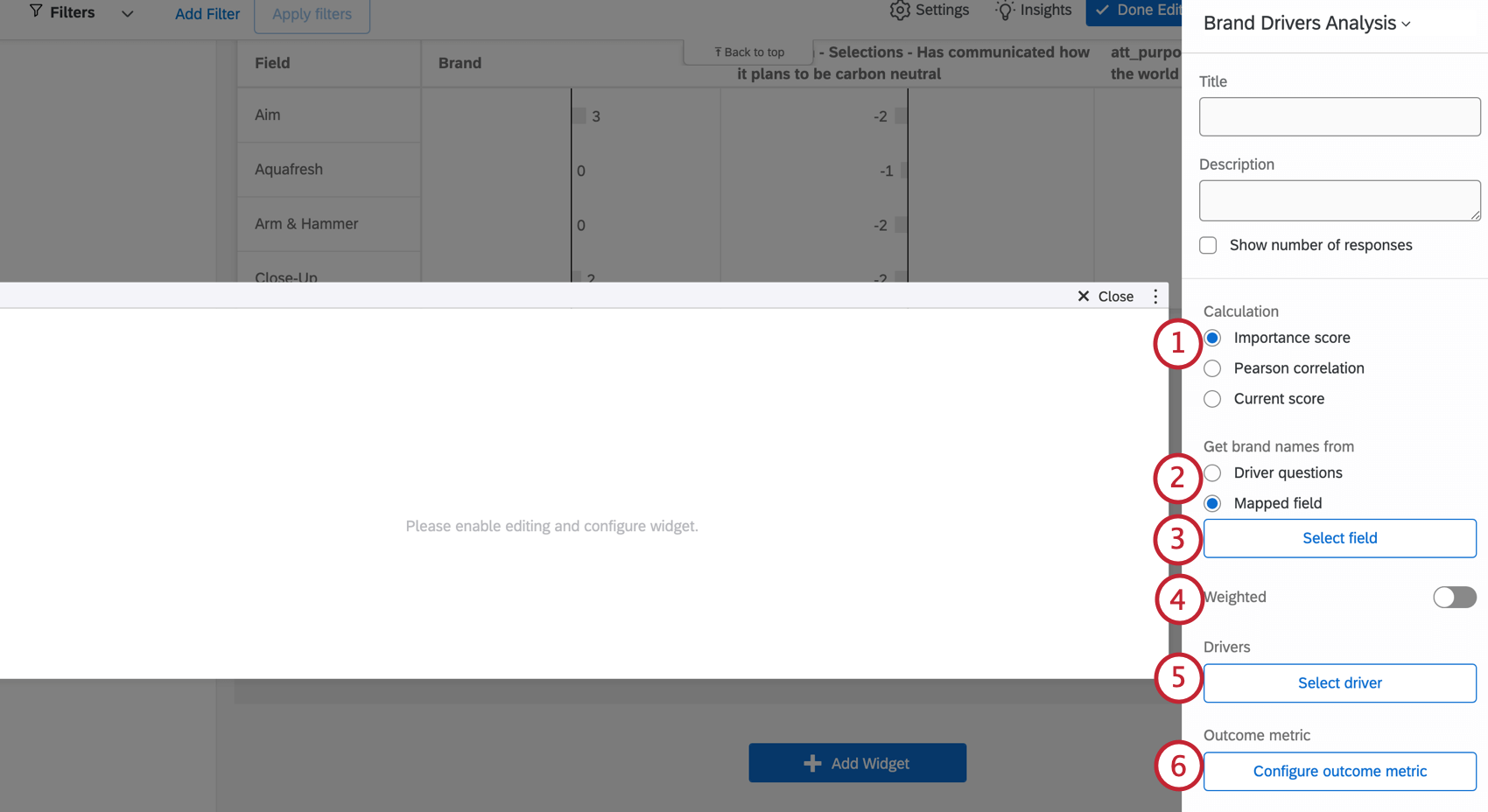
- Determinare se ottenere i nomi dei brand dalle domande del conducente o da un campo mappato. Per ulteriori informazioni sui requisiti di ciascun driver, vedere Requisiti dei dati per i driver.
- Se si è selezionato Campo mappato, fare clic su Seleziona campo per specificare il marchio in cui memorizzare il marchio valutato in ogni risposta (di solito solo “marchio”, ma la denominazione può variare).
- Se nel dashboard è stato configurato uno schema di ponderazione, è possibile attivare l’analisi Ponderazione per utilizzare i pesi in questa analisi. Questo passaggio non è necessario.
- Fare clic su Seleziona driver per aggiungere ciascun driver.
- Fare clic su Configura metrica esito.
Configurazione della metrica di risultato per le domande del driver
Leggete questi passaggi se avete indicato di voler “ottenere i nomi dei brand da” “Domande degli autisti”
- Etichettare la metrica di risultato.
- Nella colonna “campo” si sceglie il campo creato per la metrica di risultato.
- La serie è il punto in cui si specifica il brand che il campo misura.
- Fare clic sul segno più ( + ) per mappare un altro campo. Dovreste avere un campo separato per ogni brand.
- Se si desidera eseguire un’analisi della categoria, selezionare Valutatore dei brand della lista precedente come rappresentazione dell’intera categoria. Ciò significa che i brand verranno aggregati insieme e verrà eseguito un unico calcolo. I risultati indicano il punteggio del settore in generale sul tipo di calcolo scelto. Questo dovrebbe essere fatto solo se i brand scelti rappresentano una porzione significativa (80%) del settore oggetto di studio. In caso contrario, è probabile che i dati non siano utili.
- Fai clic su Salva.
Esempio: Ecco un widget con l’analisi delle categorie abilitata. Invece di vedere i punteggi di importanza dei singoli brand, si vedono i punteggi di tutti i brand aggregati in un’unica categoria. Ad esempio, poiché stiamo studiando le applicazioni di streaming musicale, potremmo intitolare questo widget “Analisi del brand per i servizi di streaming musicale”
Configurazione della metrica di risultato per un campo mappato
Leggere questi passaggi se si è indicato di “Ottenere i nomi dei brand da” un “Campo mappato”
- Etichettare la metrica di risultato.
- Nella colonna “campo” si sceglie il campo creato per le metriche di risultato.
- Selezionare i brand che si desidera analizzare nel widget.
- Se si desidera eseguire un’analisi della categoria, selezionare Valutatore dei brand della lista precedente come rappresentazione dell’intera categoria. Ciò significa che i brand verranno aggregati insieme e verrà eseguito un unico calcolo. I risultati indicano il punteggio del settore in generale sul tipo di calcolo scelto. Questo dovrebbe essere fatto solo se i brand scelti rappresentano una porzione significativa (80%) del settore oggetto di studio. In caso contrario, è probabile che i dati non siano utili.
- Fai clic su Salva.
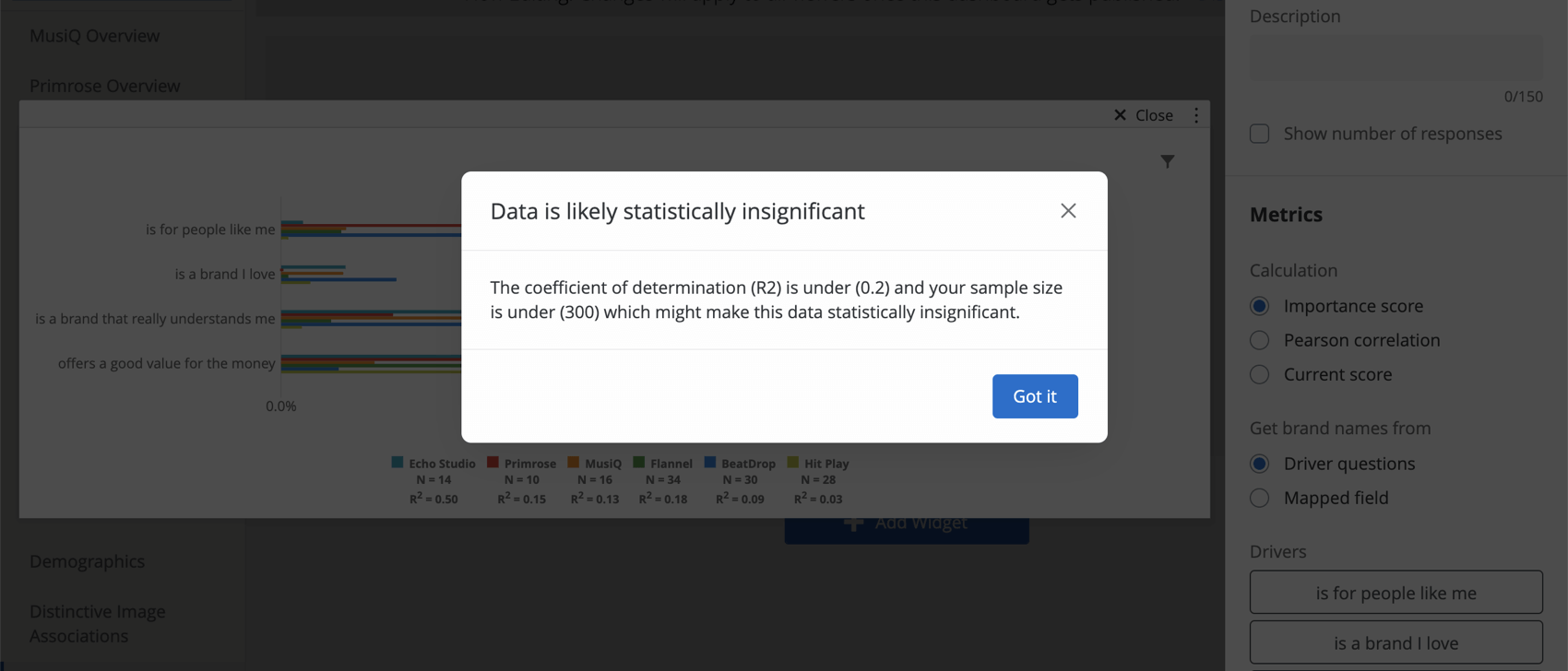
Ordinamento dei driver e dei brand
È possibile modificare l’ordine di visualizzazione dei piloti o dei brand nel widget. In questo modo è possibile evidenziare a colpo d’occhio quali sono i driver più forti/deboli e stabilire la coerenza del dashboard.
Quando si sceglie come ordinare i piloti nel widget, si hanno due opzioni: in base al punteggio di importanza o a un ordine personalizzato di piloti scelto dall’utente.
Punteggio dei driver per importanza
È possibile ordinare i driver in base al punteggio di importanza di tutti i brand, dei brand selezionati o dei singoli brand. I widget con analisi di categoria possono essere ordinati in base al punteggio di importanza della categoria.
- Modificare il widget.
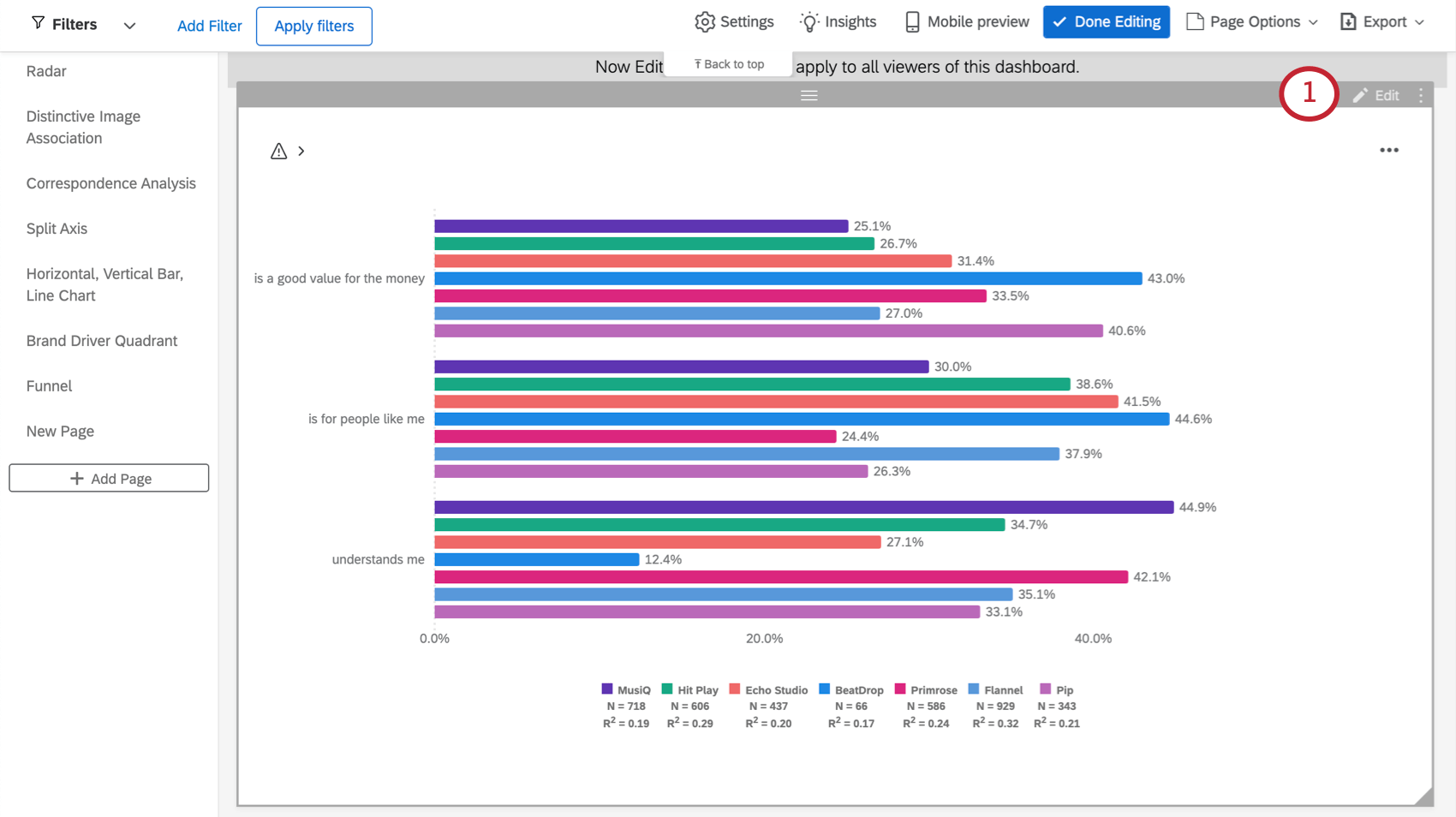
- In Ordina i driver per, selezionare Punteggio di importanza.
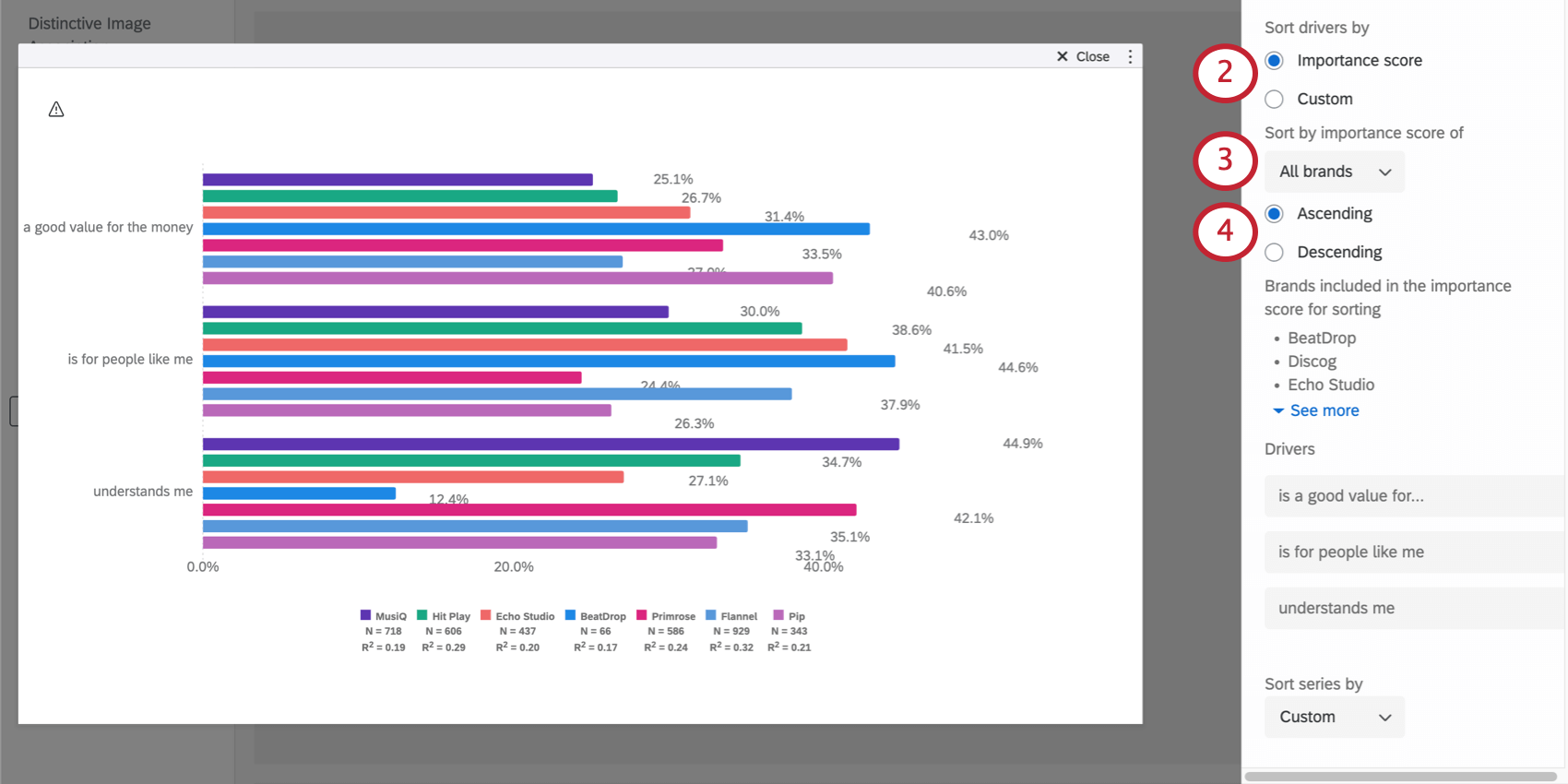
- Alla voce Ordina per punteggio di importanza di, scegliere una delle seguenti opzioni:
- Tutti i brand: Durante l’impostazione di una metrica di risultato, è possibile escludere alcuni brand. Se si sceglie “tutti i brand”, i punteggi di importanza di tutti i brand verranno aggregati per ogni driver e utilizzati per ordinare i driver, anche se alcuni brand sono stati esclusi dalla configurazione del widget.
- Brand selezionati: I brand scelti nella modalità di configurazione delle metriche di risultato da includere nell’analisi del widget avranno i loro punteggi di importanza aggregati per ogni driver. Quindi i conducenti saranno ordinati in base a questi punteggi di importanza aggregati.
Consiglio Q: le metriche di risultato possono essere basate su domande del driver o su un campo mappato. Il punteggio di importanza basato su “Brand selezionati” è disponibile solo se la metrica di risultato si basa su un campo mappato. Vedere sotto il campo in cui si selezionano questi brand:
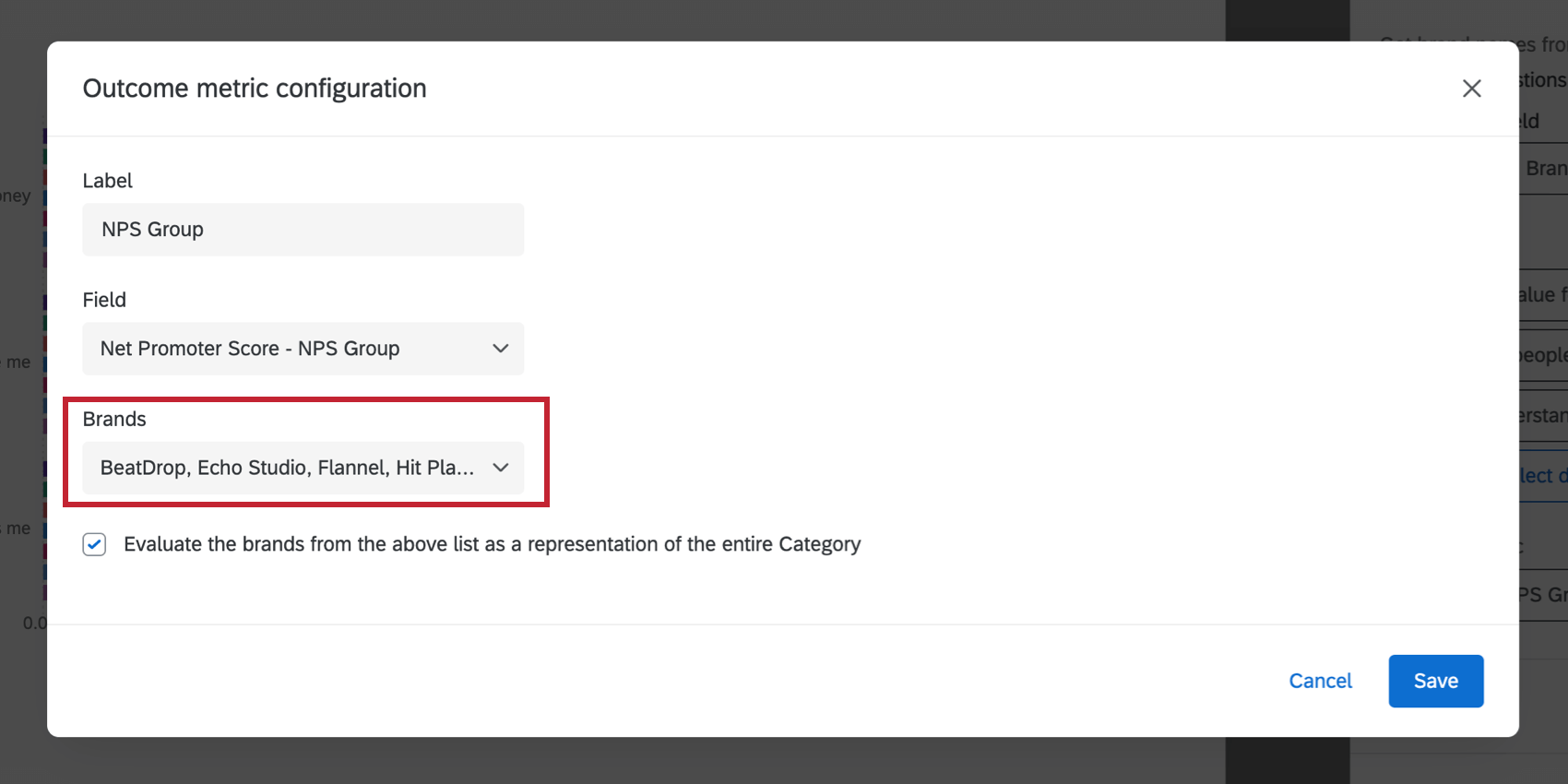
- Brand singoli: Selezionare un brand specifico di cui si desidera ordinare il punteggio di importanza.
Esempio: Il nostro brand si chiama MusiQ. Tutti gli altri sono concorrenti con cui vogliamo confrontarci. Decidiamo di ordinare il widget in base al punteggio di importanza di MusiQ.
- Decidere se ordinare in ordine crescente (dal punteggio più basso a quello più alto) o decrescente (dal punteggio più alto a quello più basso).
Consiglio Q: se non si è sicuri di quali brand siano inclusi nel punteggio di importanza, il widget li elenca.
Ordinamento dei driver per ordine personalizzato
- Modificare il widget.
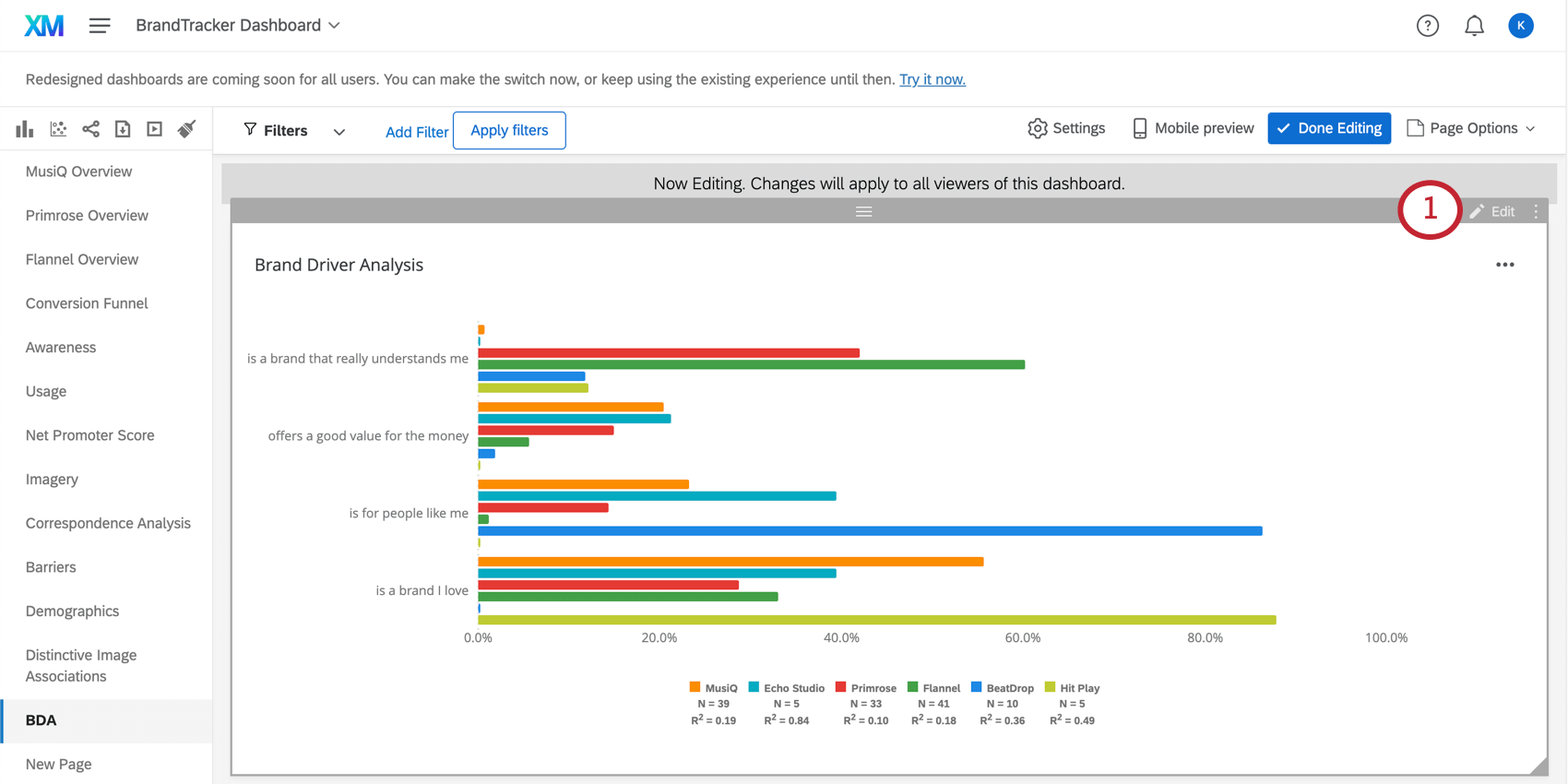
- In Ordinamento dei driver per, selezionare Personalizzato.
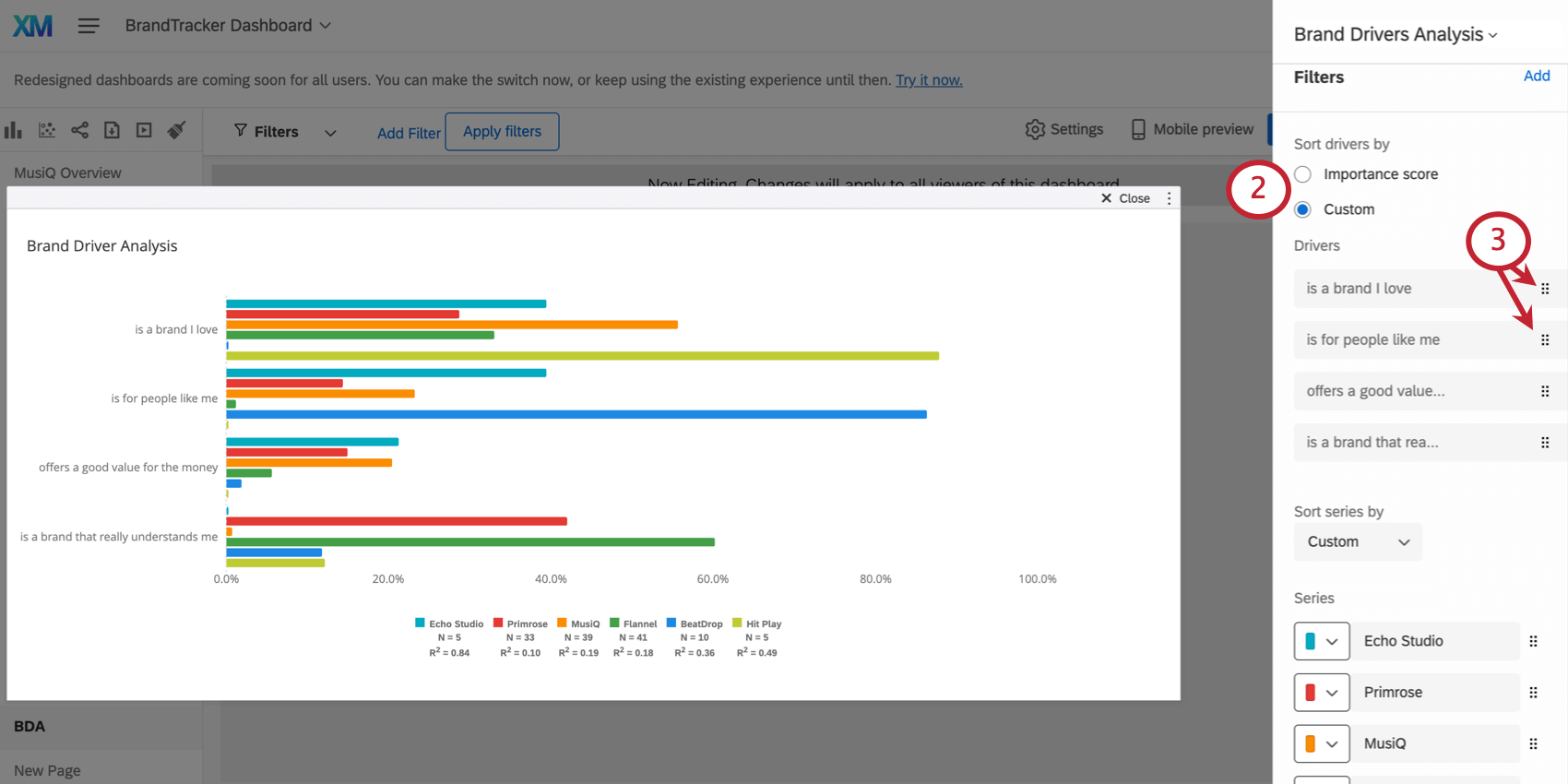
- Fare clic sui punti per trascinare e rilasciare i driver nell’ordine desiderato.
Ordinamento dei brand
I brand, chiamati anche serie nel widget, possono essere ordinati solo in modo personalizzato. Fare clic sui punti per trascinare i brand nell’ordine desiderato.
Consiglio Q: Se si sceglie di ordinare i driver del widget in base alle performance del brand, si consiglia di regolare anche l’ordinamento delle serie, descritto sopra. Ad esempio, se si desidera ordinare in base alle prestazioni del brand MusiQ sui driver, è possibile che MusiQ sia il primo brand elencato avanti a ciascuno dei driver.
Personalizzazione dei widget
Modifica dei colori e dei nomi dei brand
È possibile regolare il colore e il nome associato a ciascun brand nella lista delle serie.
Soglie di avvertimento
Se i risultati sono statisticamente insignificanti, è bene tenerne conto prima di prendere decisioni basate su ciò che si vede nel widget. Pertanto, è possibile aggiungere un avviso che apparirà sul widget quando le risposte non rientrano in un determinato intervallo statistico.
Il coefficiente di determinazione (R2) è impostato a 0,2 per impostazione predefinita. La dimensione del campione (N) è fissata a 300. Si possono regolare in base alle esigenze.
Quando si fa clic sull’icona dell’avviso sul widget nella dashboard, viene elaborato l’avviso.
Comprendere i calcoli
L’analisi del driver viene condotta utilizzando l’analisi delle ponderazioni relative per stabilire la relazione tra le variabili dipendenti e indipendenti. L’analisi dei pesi relativi non solo gestisce l’elevata multicollinearità tra i predittori, ma calcola anche la classifica di importanza e l’impatto complessivo di ciascun attributo.
Per saperne di più sui diversi tipi di calcoli che si possono eseguire su questo widget, vedere di seguito.
Punteggio d’importanza
Il punteggio di importanza rappresenta la ponderazione relativa di un particolare driver sulla metrica di risultato chiave. Questo mostra l’importanza di ciascun driver per la metrica chiave in questione in relazione tra loro. Il valore sarà compreso tra 0 e 1. Quanto più è vicino a 1 (maggiore è la percentuale), tanto più il driver ha influenzato la metrica chiave dello studio.
Per saperne di più sull’importanza relativa.
Esempio: Questo widget mostra il punteggio di importanza per i diversi driver una volta che tutti i brand in questione sono stati aggregati con l’analisi della categoria.
Correlazione di Pearson
Il punteggio di correlazione è il coefficiente di correlazione di Pearson tra ciascun driver e la metrica di risultato principale. Si tratta di un valore compreso tra -1 e +1, dove -1 significa che c’è una correlazione lineare negativa e +1 significa che c’è una correlazione lineare positiva.
Esempio: Questo widget mostra l’importanza dei driver di un brand secondo la correlazione di Pearson.
Esempio: Questo widget mostra l’importanza dei driver di molti brand secondo la correlazione di Pearson.
Esempio: Questo widget mostra l’importanza dei driver di molti brand aggregati secondo la correlazione di Pearson. Questi brand sono stati aggregati con l’analisi delle categorie.
Punteggio attuale
Il punteggio attuale rappresenta il valore attuale del driver sul set di dati della metrica di risultato chiave. Questo valore viene calcolato eseguendo un calcolo medio del campo del conducente sulle risposte che hanno risposto alla domanda sulla metrica chiave. Dato che i campi del driver sono binari (0 o 1), questo valore sarà compreso tra 0 e 1.
Esempio: Questo widget mostra il punteggio attuale per i diversi driver una volta che tutti i brand in questione sono stati aggregati con l’analisi della categoria.
Freschezza dei dati
Fare clic sul titolo del widget per visualizzare l’ultimo aggiornamento dei dati del widget.
Opzioni aggiuntive
Fare clic sui tre punti orizzontali nell’angolo in alto a destra del widget per visualizzare altre opzioni.